MacとWindowsでMPEGをDVDに焼く方法
詳細については、Blu-ray creatorを参照して、Blu-rayディスクでMPEGを変換します。
ディスク燃焼が初めてであり、MPEGファイルをMACまたはPCマシンでDVDディスクに燃やすために使用するプログラムを疑問に思っていた場合、ここに適切な場所があります。
インターネット速度の向上とハードドライブの大規模なものにより、映画のダウンロードはほとんどのコンピューターユーザーが簡単にアクセスできます。ダウンロードの多くはMPEG形式で囲まれています。 Mac/PCでこれらのMPEGビデオファイルを見る代わりに、これらの貴重なMPEGファイルをDVDに保存してDVDプレーヤーで再生するか、移動中に車のDVDプレーヤーで楽しんでください。
この種のことに取り組むDVD燃焼ソフトウェアがたくさんあります。今日は、Mac for MacのDVD Creatorというプログラムを見ていきます。これは、MPEG(.MPG)ファイルやその他のファイルタイプから再生可能なDVDを作成できる軽量の燃焼ツールで、Macを数回クリックしてクリックします。使いやすく、システムリソースに光を当てることができ、ホームDVD燃焼に適した量の機能が含まれています。
Windowsコンピューターを使用して、通常のDVDプレーヤーで再生できるMPEGビデオを燃やしてからテレビで表示している場合は、同等のDVDクリエーターのWindowsのDVDクリエーターをチェックしてください。メニューを作成し、MPGファイルを編集し、1つのDVDに簡単にフィットできるようにしてください。
ビデオファイルが何であるかは関係ありません。DVDの作成は非常に簡単です。 MACOSのMPEGをDVDに燃やす方法を見てみましょう。
ステップ1:MPEGファイルを追加します
プログラムを開始すると、明確でシンプルなインターフェイスが表示され、必要な関数を簡単に見つけることができます。記録可能なDVDをDVDバーナーに挿入します。
次に、プログラムウィンドウの中央領域にある「+」アイコンをクリックし、DVDに含めるMPEGファイルを参照します。 MAC用のこのMPEGからDVDコンバーターを使用すると、デスクトップまたはオープンフォルダーからメインインターフェイスに直接ファイルをドラッグアンドドロップすることもできます。
追加されたビデオと写真のスライドショーは、画面の右側にサムネイルとして表示されます。
下部の色勾配バーに注目してください。これが使用されるDVDの容量です。
ステップ2:燃える前にMPEGを編集する(オプション)
各ビデオまたは写真スライドショーの横にある「編集」ボタンを押して、編集ウィンドウを開きます。コンバーターは、MPEGファイルまたは写真スライドショーを編集するためのさまざまなビデオ編集機能を提供します。好きなように回転、トリミング、トリミングビデオを使用できます。
ステップ3:優先メニューテンプレートを選択します
メニューを追加するには、上部の「メニュー」タブに切り替えてから、メニュー構造が右ペインに表示されます。このセクションでは、ユーザーが気に入った画像をDVDの背景画像として設定し、背景音楽、アスペクト比(16:9または4:3)、および多種多様な創造的なテンプレートを備えたパーソナライズされたDVDを追加することができます。
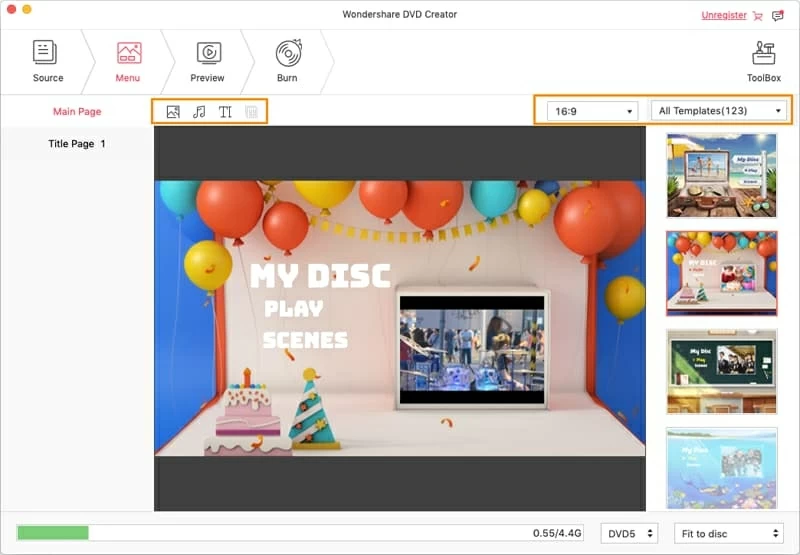
MPEGファイルをMAC用DVDに燃やすことを開始する前に、「メニュー」ボタン近くの「プレビュー」タブに移動し、DVDプロジェクトをプレビューして、メニューを含むすべてのエフェクトが好きなように進むことを確認します。
ステップ4:MACでMPEGをDVDに燃やします
MACでMPEGを燃やす準備ができたときに「バーン」タブをクリックするだけで、MACで再生可能なDVDをクリックするだけで、バーン設定ウィンドウが表示されます。ビデオを燃やす方法を構成し、プログラムが残りのために残りを処理させます。
Recommended Read: このiPadがApple IDにリンクされている場合、どうすれば良いですか?
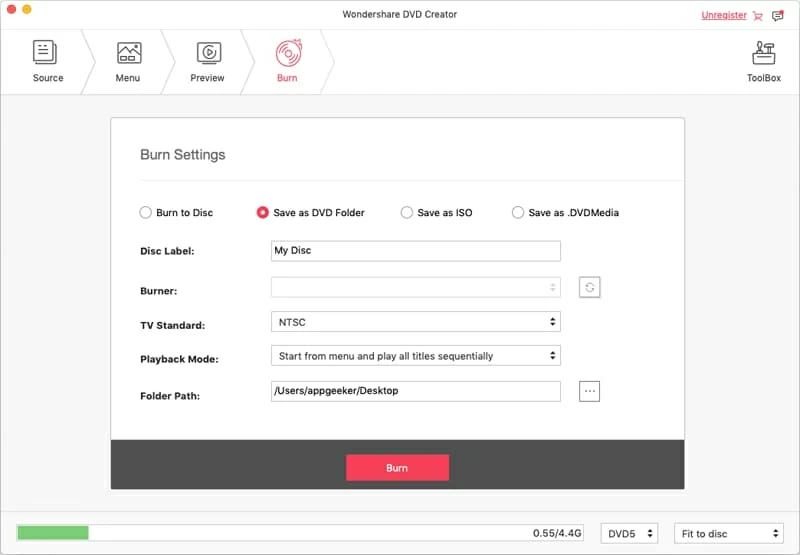
DVD作成プロセスの時間は、DVDのタイプ、コンピューターハードウェア、および燃焼の準備ができているデータに応じてかかります。
それでおしまい! DVDが燃やされたら、DVDプレーヤーまたはホームシネマセットにポップし、テレビでディスクを再生することができます。
MPEGからDVD作成に関連しています




